Cara atasi Bluetooth Laptop tidak bekerja - Bluetooth merupakan sebuah media transfer data yang saat ini cukup populer selain melalui Flashdisk, karena tingkat kemudahan dan efisiensinya yang cukup baik dimana kita dapat melakukan transfer data tanpa menggunakan media kabel ataupun data, tetapi cukup melalui transmisi frekuensi milik bluetooth
Ada beberapa faktor dan indikasi yang dapat kita ketahui ketika device bluetooth milik kita error. berikut ini merupakan pesan atau indikasi yang biasanya muncul ketika device bluetooth milik kita sedang mengalami kerusakan, yaitu :

Dibawah ini merupakan beberapa pesan error dari Bluetooth dan cara mengatasinya :
Pesan : “Bluetooth device not found. Please verify that your Bluetooth device is properly connected and turned on”
Solusi : Error ini biasanya dialami oleh pengguna Windows XP, karena pada sistem operasi ini sudah mempunyai driver built-in milik windows sendiri sehingga sistem windows XP tidak melakukan instalasi driver milik bluetooth anda.
Pesan : “This device is not configured correctly. (Code 1)”
Solusi : ini biasanya dikarenakan driver bluetooth milik anda belum terinstall atau ada file yang hilang.
Pesan : "This device cannot start. (Code 10)”
Solusi : Pesan di atas biasanya dikarenakan versi driver bluetooth milik anda sudah tidak update.
Pesan : "Bluetooth file transfer not completed windows was unable to transfer some files An invalid argument
was supplied. Try again, click the back arrow"
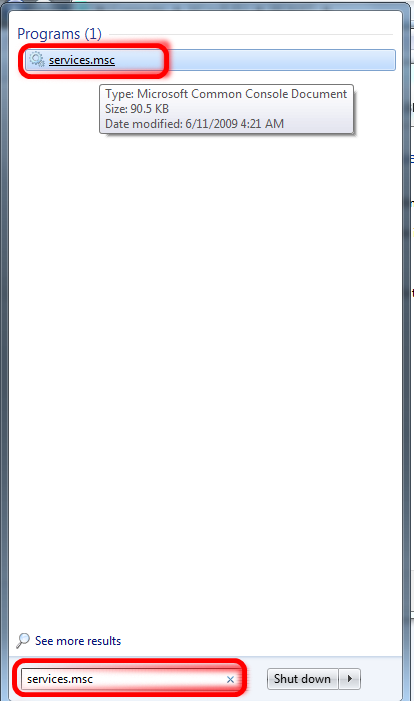

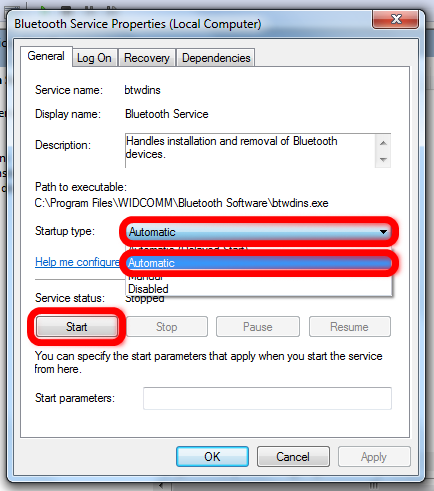
2. Install Driver Bluetooth Terbaru
Solusi : biasanya ini karena fitur service bluetooth tidak berjalan pada windows anda.
Setelah kita tahu sedikit penyebabnya, maka kita harus cari tahu pula Cara Mengatasinya.
Cara Mengatasi Bluetooth Laptop Tidak Bisa Menerima dan Mengirim File :
1. Menjalankan Bluetooth Support Service
- Ketik di search "service.msc" kemudian klik ENTER.
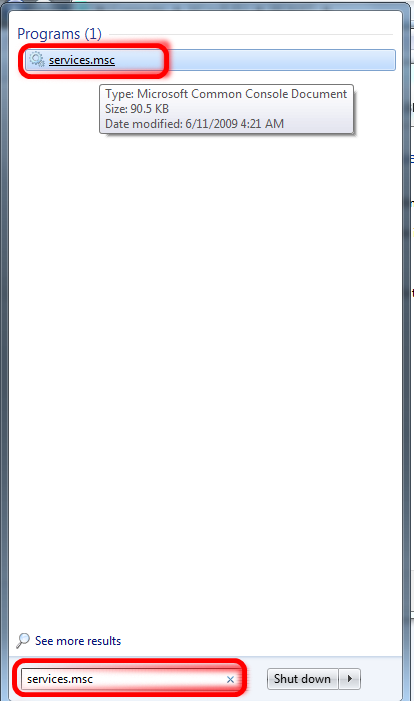
- Lalu klik 2x "Bluetooth Service" atau "Bluetooth Support Service". Pada contoh saya kali ini saya pilih "Bluetooth Service"

- Kemudian pilh Startup-nya "Automatic".
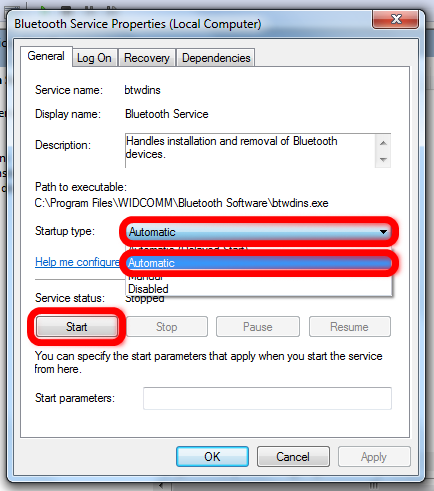
- Restart-lah laptop agan.
2. Install Driver Bluetooth Terbaru
Jika services bluetooth sudah dijalankan /restart tetapi fungsi bluetooth masih belum bisa, berarti ada kesalahan dalam driver bluetooth anda. Coba sekarang anda download driver bluetooth versi terbaru sesuai dengan jenis OS dan merk bluetooth anda di website masing - masing vendor (seperti : Asus, toshiba, acer, hp, lenovo, apple, dll ).